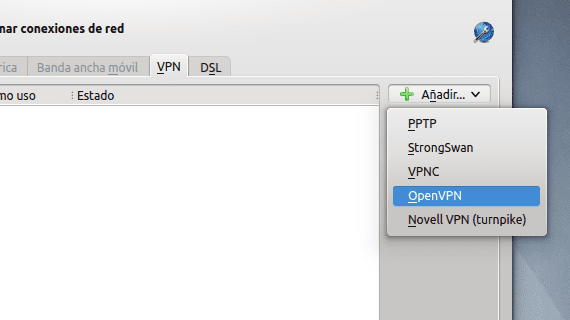
でVPN接続を作成します KDE 使用して OpenVPN おかげでそれは非常に簡単な作業です KNetworkManagerGenericName。 この投稿では、次の方法を使用してVPN接続をグラフィカルに作成します。 パスワード接続。 接続を作成するには、プロバイダーから提供された証明書と、ユーザー名とパスワードのみが必要です。
まず、システムトレイのネットワークアイコンをクリックしてから、オプションをクリックします。 接続を管理する.
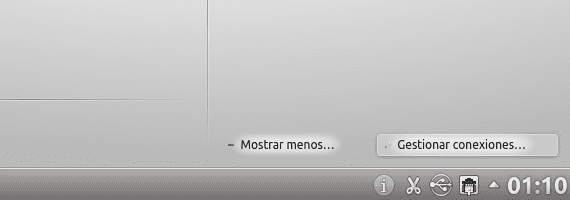
セクションで ネットワーク接続 タブを選択します VPN接続。 右側にオプションが表示されます 新しい接続を追加します、ドロップダウンメニューでOpenVPNを選択します。
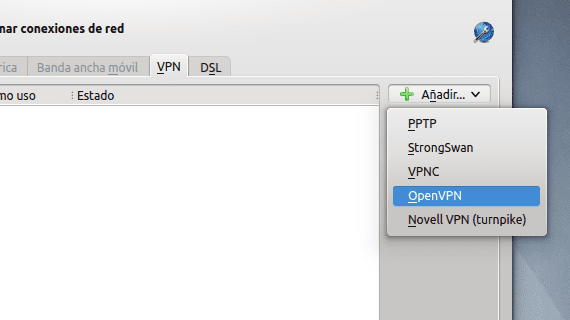
新しいウィンドウで、次のデータを入力します。
- ゲートウェイ:プロバイダーのアドレス
- 接続タイプ:選択します パスワード
- CAファイル:ここで、証明書に移動する必要があります
- ユーザー名:ユーザー名を入力します
- パスワード:パスワードを入力します
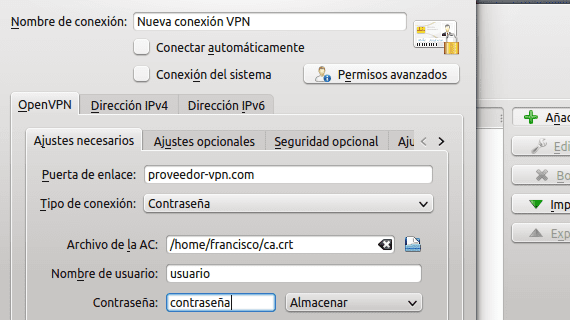
必要に応じて、KNetworkManagerにパスワードを記憶するように指示できます。これにより、接続を確立するたびにパスワードを入力する必要がなくなります。
次に、タブに移動します オプション設定 オプションを選択します LZO圧縮を使用する。 プロバイダーが機能するために他の特別なオプションを必要としない限り、残りはデフォルト値のままにします。 変更を受け入れます。
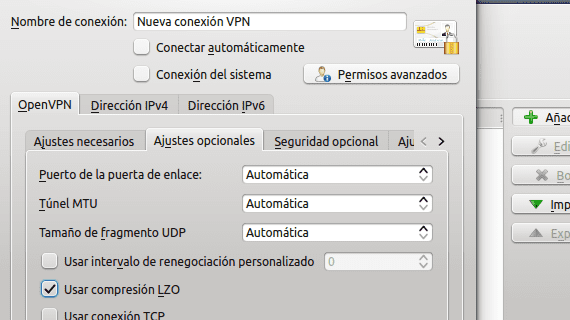
これで、VPN接続のリストに新しい接続が表示されるようになります。 変更を適用し、承認して 制御モジュール.
ネットワークアイコンをもう一度クリックすると、新しい接続を使用できるようになります。 それを選択し、すべてがうまくいった場合は、 ネットワークアイコンがロックされます VPN接続が確立されたことを示します。 このツールを提供する任意のページでIPを確認して、VPNを介してブラウジングしていることを確認できます。
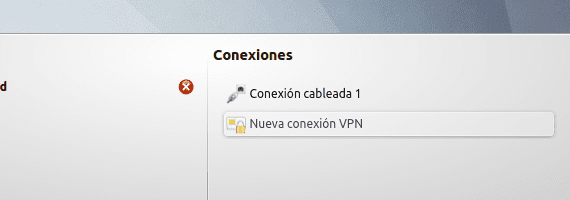
詳しくは - イルカのビデオサムネイル, KDE SC4.10は23年2013月XNUMX日にリリースされます